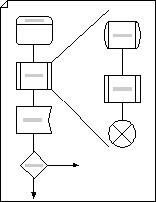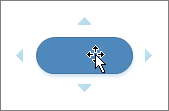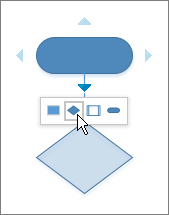국제 통신 연합 표준에 맞게 설계된 SDL(사양 및 설명 언어) 셰이프를 사용하여 통신 및 통신 시스템 네트워크를 문서화하는 개체 지향 순서도를 만듭니다.
-
Visio를 시작합니다.
-
순서도 템플릿/범주에서 SDL 다이어그램을 클릭한 다음 Create 클릭합니다.
-
문서화하는 프로세스의 각 단계에 대해 순서도 셰이프를 드로잉으로 끌어옵니다.
-
셰이프를 연결합니다.
-
스텐실의 셰이프를 드로잉 페이지로 끌어 다른 셰이프 근처에 놓습니다.
-
셰이프 주변에 자동 연결 화살표가 나타날 때까지 셰이프 위에 포인터를 둡니다.
-
셰이프를 추가할 방향의 화살표 위에 포인터를 둡니다.
현재 빠른 셰이프 스텐실에 있는 처음 4개의 빠른 셰이프가 포함된 미니 도구 모음이 나타납니다. 도구 모음에서 셰이프를 가리키면 페이지에 해당 셰이프의 미리 보기가 표시됩니다. 빠른 셰이프란?
-
추가하려는 셰이프를 클릭합니다.
이제 셰이프가 연결됩니다.
-
-
도형에 텍스트를 추가하려면 선택한 다음 입력합니다. 입력이 완료되면 텍스트 블록 바깥쪽을 클릭합니다.
-
순서도의 셰이프에 번호를 매겨 프로세스 단계의 시퀀스를 설명할 수 있습니다.
-
순서도에서 번호 매기려는 셰이프를 선택합니다.
-
보기 탭에서 추가 기능 > Visio Extras > 숫자 도형을 클릭합니다.
-
일반 탭의 작업에서 자동 번호를 클릭합니다. 적용 대상에서 선택한 도형을 클릭한 다음 확인을 클릭합니다.
팁: 새 순서도 셰이프가 페이지로 끌 때 자동으로 번호 매기기하려면 번호 셰이프 대화 상자에서 페이지에 놓인 대로 셰이프 번호 매기기 계속을 클릭합니다.
-